WhatsApp – это одно из самых популярных приложений для обмена сообщениями, и многие пользователи хотят сделать свой профиль неповторимым. Изменение заставки – отличный способ добавить индивидуальности и выделиться среди остальных. Если вы хотите узнать, как поменять заставку на WhatsApp в телефоне, мы подготовили для вас подробную пошаговую инструкцию.
Шаг 1. Зайдите в приложение WhatsApp на своем телефоне. На главном экране вы увидите список чатов.
Шаг 2. Кликнете на кнопку меню в верхнем правом углу экрана. Обычно это три горизонтальные точки или три вертикальные точки, в зависимости от модели вашего телефона.
Шаг 3. В раскрывшемся меню выберите "Настройки". Она обычно находится внизу списка. Если у вас старая версия приложения, "Настройки" могут быть доступны через кнопку "Еще".
Шаг 4. В меню "Настройки" прокрутите вниз и найдите пункт "Фон чата". Кликнете на него.
Шаг 5. Вам будет предложено несколько вариантов фоновых заставок. Выберите любой, который вам нравится, и кликнете на него.
Шаг 6. Если вы хотите использовать свою собственную фотографию или картинку, выберите опцию "Галерея". Выберите фотографию из галереи на своем телефоне и установите ее в качестве заставки на WhatsApp.
Теперь вы знаете, как поменять заставку на WhatsApp в телефоне. Раскрасьте свой профиль новыми заставками и придайте ему уникальный вид.
Подготовка к изменению заставки:
Перед тем, как поменять заставку на WhatsApp в телефоне, важно выполнить несколько шагов для подготовки:
- Обновите WhatsApp: Убедитесь, что у вас установлена последняя актуальная версия приложения WhatsApp, чтобы иметь доступ ко всем функциям, в том числе и возможность изменения заставки.
- Выберите изображение: Подумайте заранее, какое изображение вы хотите использовать в качестве заставки. Вы можете выбрать фотографию из галереи телефона или воспользоваться готовыми обоями, которые предлагает сам WhatsApp.
- Подготовьте изображение: Убедитесь, что выбранное вами изображение соответствует требованиям WhatsApp. Лучше всего использовать изображение с разрешением 1080x1920 пикселей и форматом JPEG или PNG.
- Сохраните изображение: Если вы планируете использовать фотографию из галереи телефона, убедитесь, что изображение сохранено в папку, к которой WhatsApp имеет доступ. Если изображение находится в другой папке, переместите его в подходящую директорию.
- Загрузите изображение: Откройте приложение WhatsApp, зайдите в настройки профиля и найдите раздел "Заставка". В этом разделе вы сможете загрузить выбранное вами изображение и установить его как заставку.
После выполнения этих шагов вы будете готовы к изменению заставки на WhatsApp. Учтите, что новая заставка будет видима только для ваших контактов в WhatsApp.
Выбор подходящего изображения:
WhatsApp предлагает несколько способов выбора изображения для заставки:
- Использование готовых заставок, предлагаемых приложением. Для этого необходимо:
- Открыть WhatsApp на своем телефоне.
- Перейти в настройки приложения, нажав на иконку с тремя вертикальными точками в правом верхнем углу экрана.
- Выбрать пункт меню "Настройки".
- Перейти в раздел "Заставка".
- Выбрать одну из предложенных заставок, которая вам нравится.
- Нажать на кнопку "Установить" или подобную ей для применения выбранной заставки.
- Использование своего собственного изображения. Для этого необходимо:
- Открыть WhatsApp на своем телефоне.
- Перейти в настройки приложения, нажав на иконку с тремя вертикальными точками в правом верхнем углу экрана.
- Выбрать пункт меню "Настройки".
- Перейти в раздел "Заставка".
- Нажать на кнопку "Галерея" или "Фото", чтобы выбрать изображение из вашей галереи или фотобиблиотеки.
- Выбрать нужное изображение и нажать на кнопку "Установить" или подобную ей для применения его в качестве заставки.
Помните, что выбранное вами изображение должно соответствовать требованиям приложения по размеру и формату.
Редактирование изображения:
После того, как вы выбрали заставку для своего профиля WhatsApp, вам может потребоваться отредактировать изображение перед загрузкой. Вам необходимо сделать следующее:
1. Используйте приложение для редактирования фотографий:
Если у вас нет приложения для редактирования фотографий на вашем телефоне, загрузите одно из популярных приложений, таких как Adobe Photoshop Express, Pixlr или Snapseed. Эти приложения позволят вам редактировать цвета, яркость, контраст и другие аспекты изображения.
2. Обрежьте изображение:
При необходимости вы можете обрезать изображение, чтобы изменить его размер или удалить ненужные детали. В приложении для редактирования фотографий найдите инструмент "Обрезать" и используйте его, чтобы отредактировать изображение по вашему усмотрению.
3. Примените фильтры:
Фильтры могут помочь придать вашему изображению интересный эффект или изменить его внешний вид. В приложении для редактирования фотографий найдите раздел "Фильтры" и поэкспериментируйте с различными вариантами, чтобы найти тот, который вам нравится.
4. Измените яркость и контраст:
Изменение яркости и контраста может сделать ваше изображение более ярким и контрастным. В большинстве приложений для редактирования фотографий вы найдете специальные ползунки для настройки этих параметров.
Примечание: перед сохранением изменений сохраните оригинал изображения, чтобы иметь возможность вернуться к нему, если что-то пойдет не так.
После того, как вы отредактировали изображение по своему усмотрению, сохраните его на вашем устройстве.
Сохранение изображения в нужном формате:
После того, как вы нашли изображение для заставки вашего WhatsApp, вам нужно сохранить его в нужном формате. Обычно WhatsApp принимает изображения в форматах JPEG и PNG. Вот как можно сохранить изображение в нужном формате:
1. Проверьте формат изображения:
Перед сохранением убедитесь, что изображение имеет формат JPEG или PNG. Обычно формат указан в названии файла после точки (например, "мое-изображение.jpeg" или "мое-изображение.png"). Если ваше изображение имеет другой формат, вам может понадобиться сконвертировать его в JPEG или PNG. Для конвертации формата изображения вы можете воспользоваться онлайн-инструментами или программами для редактирования изображений.
2. Сохраните изображение:
Чтобы сохранить изображение на вашем компьютере или мобильном устройстве, нажмите правую кнопку мыши на изображении (или удерживайте палец на изображении) и выберите опцию "Сохранить изображение" или "Сохранить как". Появится окно со списком папок и директорий на вашем устройстве.
3. Выберите формат и назначьте имя файлу:
В окне сохранения выберите нужный формат изображения (JPEG или PNG) в выпадающем меню, если это возможно. Затем введите имя файла и выберите папку или директорию, в которой вы хотите сохранить изображение. Нажмите кнопку "Сохранить" или подтвердите действие, и изображение будет сохранено в выбранной папке с выбранным форматом.
Обратите внимание, что на разных устройствах и операционных системах процесс сохранения изображения может незначительно отличаться. Убедитесь, что вы следуете указаниям, соответствующим вашему устройству и операционной системе.
Замена текущей заставки:
Чтобы поменять текущую заставку (аватарку) на WhatsApp, следуйте этим шагам:
- Откройте приложение WhatsApp на своем телефоне.
- Нажмите на значок меню, расположенный в верхнем углу справа (три вертикальные точки).
- В открывшемся меню выберите "Настройки".
- В появившемся списке настроек выберите "Профиль".
- На странице профиля нажмите на текущую заставку или на иконку редактирования на аватарке.
- Выберите один из вариантов: "Камера" (сделать новое фото), "Галерея" (выбрать фото из галереи), "Файлы" (выбрать фото из файлового менеджера).
- В случае выбора "Камера" или "Галерея" выполните необходимые действия для выбора или съемки фото.
- Подтвердите выбор фото и подгоните его размер под нужные параметры (если требуется).
- Нажмите "Готово" или "Применить", чтобы сохранить изменения.
Поздравляю! Вы успешно поменяли текущую заставку на WhatsApp.
Открытие настроек WhatsApp:
| 1. | На главном экране вашего телефона найдите иконку WhatsApp и нажмите на нее. |
| 2. | После открытия WhatsApp, найдите иконку с тремя вертикальными точками в правом верхнем углу экрана и нажмите на нее. Это откроет выпадающее меню. |
| 3. | В выпадающем меню найдите и нажмите на пункт "Настройки". |
Теперь у вас открылись настройки WhatsApp, и вы готовы продолжить процесс смены заставки. Оставайтесь настроенными!
Выбор новой заставки:

Если вы хотите изменить заставку на WhatsApp, у вас есть несколько вариантов, из которых можно выбрать:
- Встроенные заставки: WhatsApp предлагает ряд встроенных заставок, которые вы можете выбрать из приложения. Для этого вам нужно открыть настройки WhatsApp, выбрать раздел "Чаты" или "Общие", затем нажать на "Заставка чата" или "Заставка экрана", и выбрать одну из предлагаемых вариантов.
- Фоновые изображения: вы также можете использовать фоновые изображения из своей галереи в качестве заставки на WhatsApp. Для этого откройте настройки WhatsApp, перейдите в раздел "Чаты" или "Общие", выберите "Заставка чата" или "Заставка экрана", затем нажмите на опцию "Поиск и выбор фотографий" и выберите нужное изображение.
- Собственные фотографии: если вы хотите использовать свои собственные фотографии в качестве заставки на WhatsApp, вам нужно загрузить их на свой телефон. Затем откройте настройки WhatsApp, перейдите в раздел "Чаты" или "Общие", выберите "Заставка чата" или "Заставка экрана", и найдите нужное изображение в своей галерее.
После того, как вы выбрали новую заставку, она автоматически применится ко всем вашим чатам в WhatsApp.